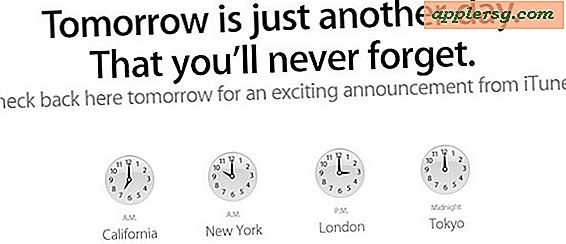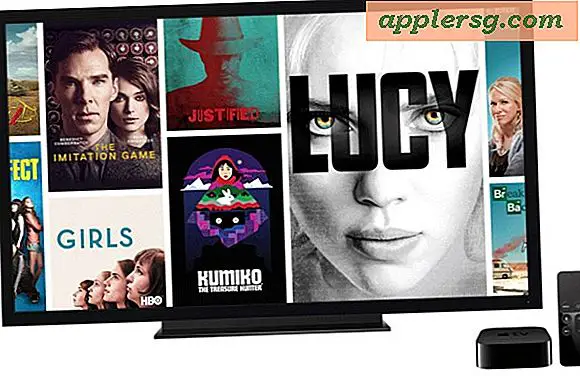Arrêtez l'écran MacBook Pro et MacBook de la gradation

Le rétroéclairage de l'écran du MacBook, du MacBook Air et du MacBook Pro est configuré pour s'auto-obscurcir et s'ajuster automatiquement dans différentes situations. Pour le MacBook, il sera ajusté en fonction de la source d'alimentation et en fonction de combien de temps l'ordinateur n'est pas utilisé. Pour le MacBook Pro et le MacBook Air, la même chose est également vraie, en plus de l'écran ajustant son niveau de luminosité en fonction des différences de luminosité ambiante et des changements de source d'alimentation. Si vous n'êtes pas satisfait de ces ajustements automatiques de la luminosité, voici comment désactiver ces deux fonctions pour empêcher les écrans MacBook, MacBook Air et MacBook Pro de s'assombrir sans intervention de l'utilisateur.
Il s'agit d'un processus en deux étapes qui couvre quelques paramètres différents. Vous pouvez d'abord arrêter les changements de luminosité en fonction des sources d'alimentation, puis empêcher le Mac de modifier la luminosité de l'écran en fonction des conditions d'éclairage.
Comment arrêter l'écran MacBook & MacBook Pro de gradation
Le MacBook, Air et MacBook Pro assombrissent automatiquement l'écran si vous utilisez une batterie ou si l'ordinateur est laissé seul pendant un certain temps. Voici comment désactiver ces fonctionnalités:
- Ouvrez "Préférences système" dans le menu Pomme
- Cliquez sur "Energy Saver", puis passez d'abord sous l'onglet "Battery"
- Désélectionnez la case à cocher à côté de "Réduire légèrement l'affichage lors de l'utilisation de cette source d'alimentation"
- Désélectionnez la case à cocher "Réduire automatiquement la luminosité avant que l'affichage ne se mette en veille".
- Répétez les mêmes réglages de réglages sous l'onglet "Power Adapter" si vous le souhaitez
- Fermer les préférences système

Maintenant, vous voulez passer à la prochaine étape, ce qui empêche les écrans MacBook de s'illuminer en fonction des conditions d'éclairage dans la région où le Mac est utilisé.
Arrêtez l'écran MacBook Pro / Air de l'atténuation avec la lumière ambiante
Maintenant, si vous avez un MacBook Pro ou un MacBook Air et que votre écran est toujours en train de s'éteindre, c'est à cause du capteur de lumière ambiante. Vous pouvez empêcher l'atténuation automatique en désactivant les réglages automatiques:
- Restez dans les Préférences Système, sinon ouvrez-le à nouveau depuis le menu Apple
- Cliquez sur "Affiche" puis regardez sous l'onglet "Affichage"
- Décochez la case à côté de "Ajuster automatiquement la luminosité lorsque la lumière ambiante change"
- Fermer les préférences système
La langue peut varier légèrement des versions d'OS X et de Macbook vers Mac, et les versions plus récentes d'OS X appellent ce réglage plus simplement "Réglage automatique de la luminosité" - le réglage a le même effet.

Les modifications apportées à ces deux éléments prennent effet immédiatement.
Notez que si vous utilisez une batterie et que vous désactivez les fonctions de gradation de l'écran, vous perdrez une partie de la durée de vie de la batterie. La seule exception à cela serait si vous êtes particulièrement bon pour maintenir les niveaux de luminosité vous-même en appuyant sur les boutons de luminosité sur le clavier. Comme toujours applicable avec tous les gadgets, qu'ils soient Mac, smartphones, peu importe, la durée de vie de la batterie est meilleure avec un réglage de luminosité inférieur sur n'importe quel écran, donc essayez toujours de trouver le meilleur équilibre entre niveaux de luminosité et autonomie.